Selenium WebDriver в Chrome служит для автоматизации тестирования веб приложений в обозревателе. Селениум может максимально правдоподобно эмитировать действия реального человека в работе с браузером. Многие разработчики используют для проверки своих программ именно этот инструмент.
Боле подробно об инструменте
Нет лучше инструмента для автоматизации процессов Chrome, чем Selenium. Это целый комплекс полезных для разработчиков функций. С помощью Селениум можно еще во время разработки сразу выявить все ошибки и исправить их.
Selenium может использоваться не только для тестирования веб приложений в Google Chrome, но и для имитации повторения каких-либо действий в браузере.
В отличии от множества других похожих аналогов, Селениум имеет открытый исходный код. Поэтому инструмент является полностью бесплатным.
Классификации
На данный момент есть две основные версии этого инструмента — Селениум IDE и Selenium WebDriver. Каждый из них имеет свои преимущества и недостатки.
- Selenium IDE. Простой плагин доступный в магазине расширений Google Chrome. Устанавливается за несколько секунд. Отличается простотой в работе. При этом функционал Селениум IDE. Плагина хватит для тестирования несложных веб приложений. Однако сложные скрипты этот инструмент вряд ли сможет потянуть.
- Selenium WebDriver. Это не просто плагин, а полноценный инструмент для работы с приложениями. В нем представлены библиотеки для языков программирования. Чаще всего используется в Java, Python, C#. Совместим практически со всеми веб обозревателями, в том числе и с Google Chrome. Однако для работы с Selenium WebDriver требуется иметь хотя бы базовые знания в программировании. WebDriver регулярно обновляется. В него внедряются новые функции и оптимизируется работа. Присутствует техподдержка.
Для новичков подойдет расширение Selenium IDE, простата в установке и в эксплуатации. Для более продвинутых пользователей есть Селениум WebDriver. Широкий функционал и настройки для работы с тестами в любом веб-обозревателе.
Как установить
Процесс установки Selenium IDE и Selenium WebDriver сильно отличается. Но оба этих инструмента востребованы. Поэтому стоит рассмотреть процесс установки для каждого из них отдельно.
Selenium IDE
Тут вообще нет ничего сложно. Справится сможет любой пользователь. Первое что нужно сделать прейти в магазин приложений и найти там Selenium IDE. Можно просто нажать на кнопку ниже (если сейчас используется Google Chrome).
Дальнейшие действия:
- Нажать на кнопку «Установить».
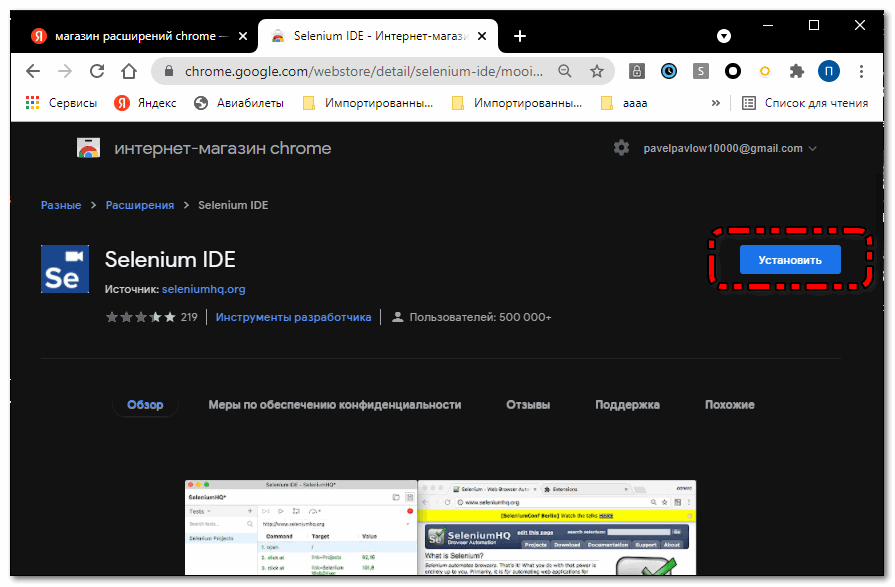
- Дождаться установки Selenium IDE.
- Перезагрузить Google Chrome.
После этого можно пользоваться всеми функциями Селениум IDE. Интерфейс управления расширением интуитивно понятный. Чтобы начать работу с плагином требуется кликнуть по значку Selenium IDE в панели расширений.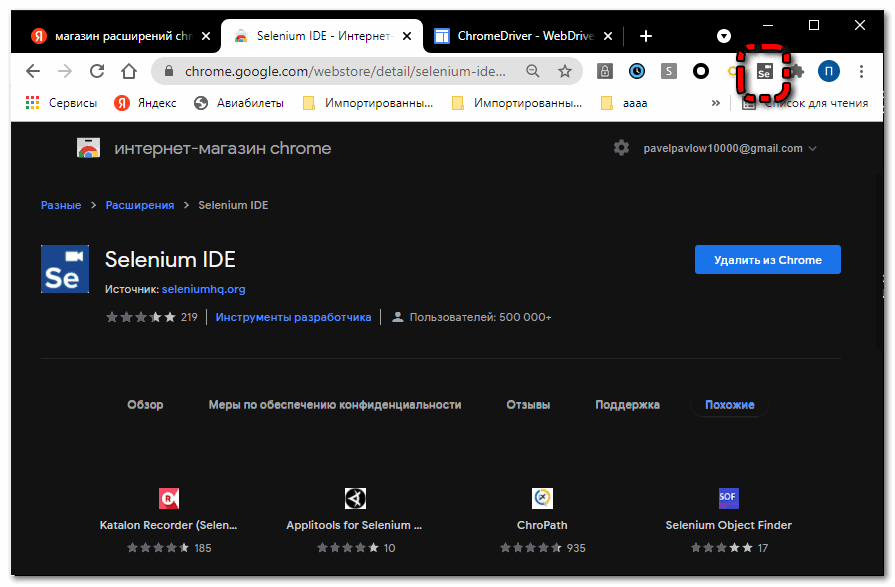
Selenium WebDriver
Для установки Selenium WebDriver требуется хотя бы минимальные знания языков программирования. Хотя для людей, не знающих C#, Java, JavaScript, Ruby или Python, вряд ли понадобится данный инструмент.
Первым делом требуется убедится, что на компьютере установлена самая последняя версия Google Chrome. Если значок в виде трех точек в правом верхнем углу черного цвета, то Хром не требует обновления. Когда значок зеленый, оранжевый или красный, то обновления нужно устанавливать. На старых версиях Google Chrome функции Selenium WebDriver могут не работать.
Можно просто скачать Google Chrome с официального сайта. После того как Хром будет обновлён, требуется установить драйвера в Google Chrome. Они будут выступать в качестве своеобразного моста между Селениум и Google Chrome. Скачать драйвер Google Chrome на компьютер можно, нажав на кнопку ниже.
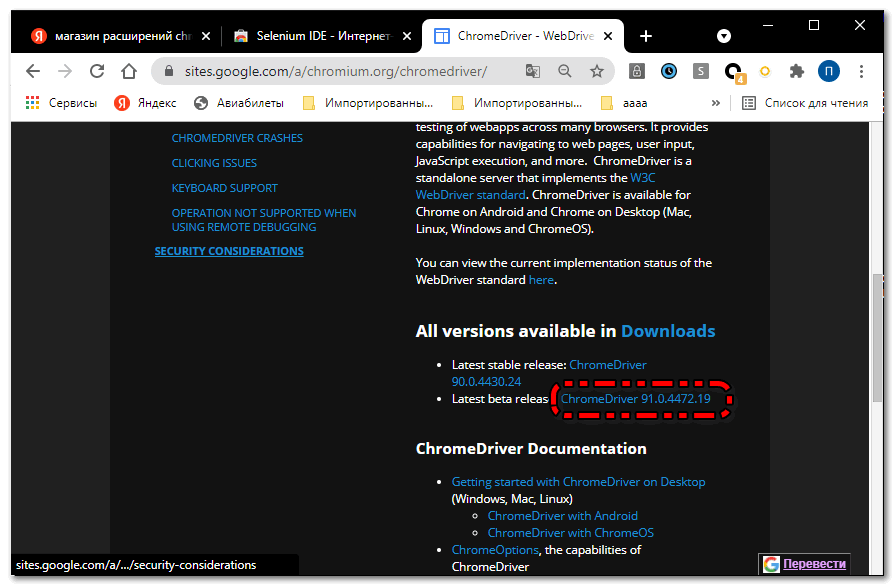
Версии драйвера на сайте разные. Важно скачивать драйвер именно для той версии обозревателя, которая установлена на персональном компьютере. Иначе инструмент работать не сможет. После того как файл будет скачен, требуется разархивировать его в любую папку на Window. Важно запомнить путь к этой папке, это еще понадобится. Устанавливать драйвер не требуется.
Теперь, когда будет открыто меню Python (или другой язык программирования), требуется указать Selenium на путь где находится файл chromedriver.exe. Например, для Python это должно выглядеть так:
from selenium import webdriver
# Указываем полный путь к geckodriver.exe на вашем ПК.
driver = webdriver.Chrome(‘C:\\Files\\chromedriver.exe’)
После этих действий можно пользоваться функционалом Селениум WebDriver. Например, задавать определённые действия (запуск, закрытие, перезагрузка страниц, нажатие определенной клавиши и.д).
Коротко о главном
WebDriver для Chrome это целая библиотека для тестирования веб приложений в Google Chrome и многих других обозревателях. Однако, несмотря на простоту интерфейса, пользоваться WebDriver смогут не все (нужны знания в программировании). Для новичков есть расширение Селениум IDE.


